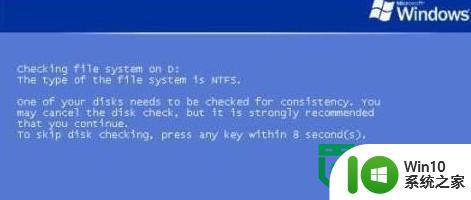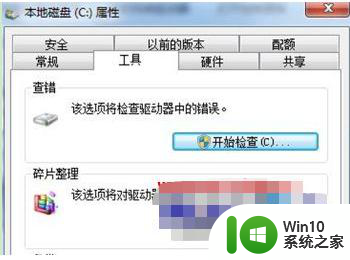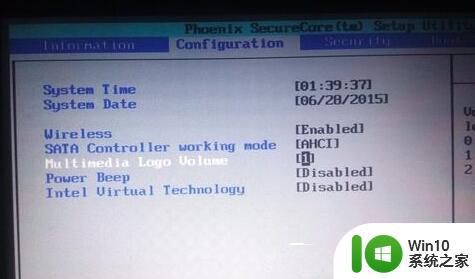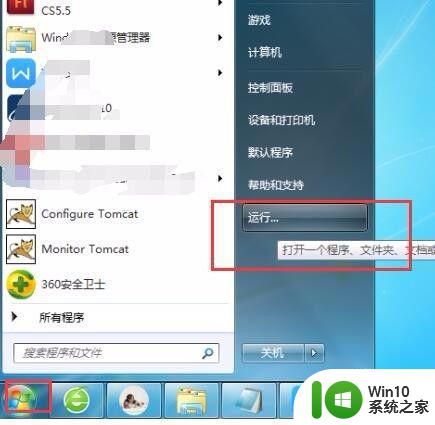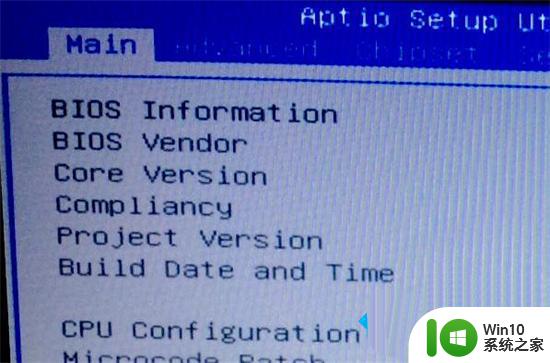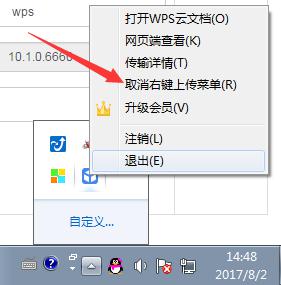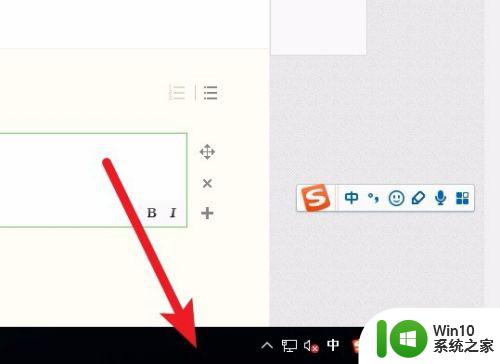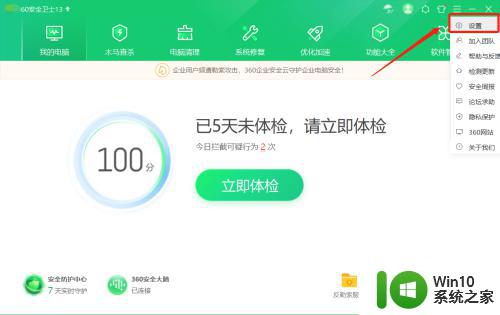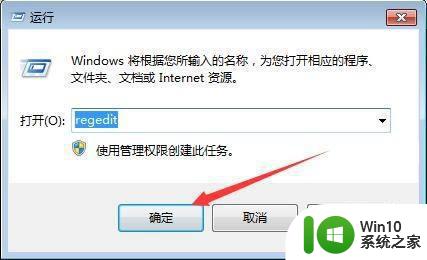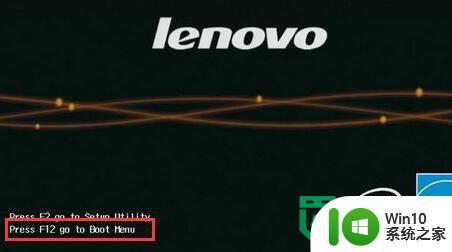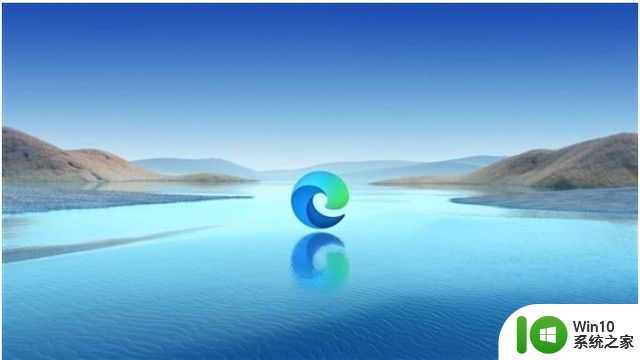电脑开机bios自检如何关闭 怎样关闭bios开机自检
我们在平常使用电脑的时候,偶尔也会遇到开机自检的情况,这时难免需要等待上一段时间才能正常进入系统,电脑bios开机后,会自动对CPU、BIOS主板、内存等等进行测试。如发现错误,会出现警告声音给操作者,对此电脑开机bios自检如何关闭呢?这里小编就来教大家电脑开机bios自检关闭设置方法。
具体方法;
方法一:
1、首先按下键盘“Win+R”打开运行。
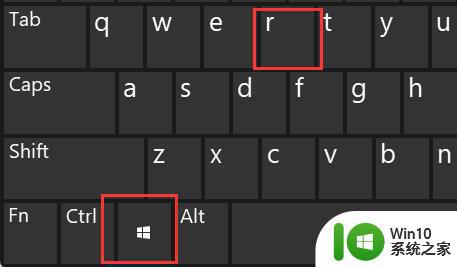
2、接着在其中输入“cmd”回车打开命令提示符。
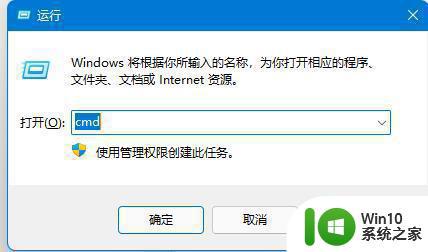
3、然后输入“chkntfs / t:0”并按下键盘回车即可关闭bios开机自检。

方法二:
1、打开运行,这次输入“regedit”回车打开注册表。
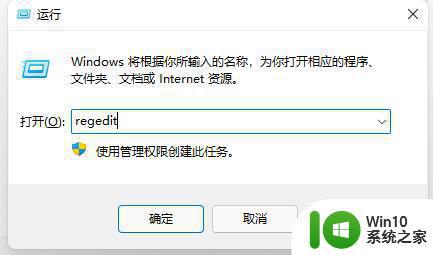
2、将下面的位置复制到地址栏:“计算机\HKEY_LOCAL_MACHINE\SYSTEM\CurrentControlSet\Control\Session Manager”
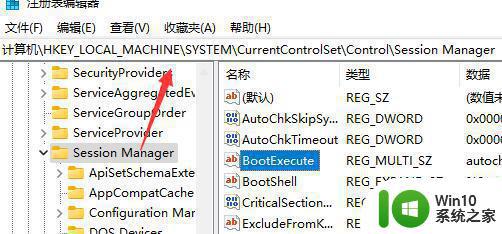
3、然后双击打开其中“bootexecut”注册表。
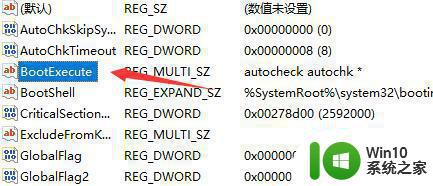
4、最后清空数值数据即可。
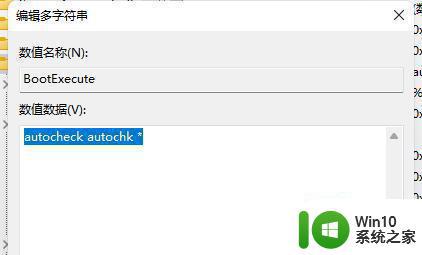
以上就是小编教大家的电脑开机bios自检关闭设置方法了,有需要的用户就可以根据小编的步骤进行操作了,希望能够对大家有所帮助。